1. Cải tiến giao diện trang gọi món tại bàn trông thu hút hơn để giới thiệu các CTKM tới khách hàng
2. Bổ sung thiết lập hiển thị chi tiết tiền TIP theo từng hình thức thanh toán trên chương trình
3. QLNH có thể thiết lập nhanh thực đơn ban đầu
4. QLNH có thể tùy chỉnh thiết lập thông tin của nhà hàng
Mục đích:
Hiện nay, các mô hình kinh doanh dịch vụ ăn uống, giải khát luôn phải đối diện với bài toán cải tiến giao diện nhà hàng như thế nào là hợp lý, để thu hút người tiêu dùng với những CTKM hấp dẫn. Vì vậy, kể từ phiên bản R100, CUKCUK cải tiến một số tiện ích liên quan đến trang gọi món tại bàn giúp nhà hàng tạo nên sự chuyên nghiệp, nâng cao hình ảnh trên thị trường góp phần tăng trưởng hoạt động kinh doanh.
Các bước thực hiện:
II. Trên trang gọi món tại bàn
III. Trên phần mềm bán hàng PC
Chi tiết thay đổi:
Trên trang quản lý, chọn phân hệ Bán hàng Online/Gọi món tại bàn/Thiết lập: Cải tiến thông tin liên hệ bao gồm:
1. Thiết lập thông tin Website
– Địa chỉ
– Thông tin khác
– Số điện thoại
– Email
– Website
2. Thiết lập banner quảng cáo
Tỷ lệ: 2:1
Kích thước tối thiểu: 1024x512px
3. Màu chủ đạo
Quản lý có thể tùy chỉnh màu bằng cách nhập mã màu mong muốn vào ô trống dưới đây.
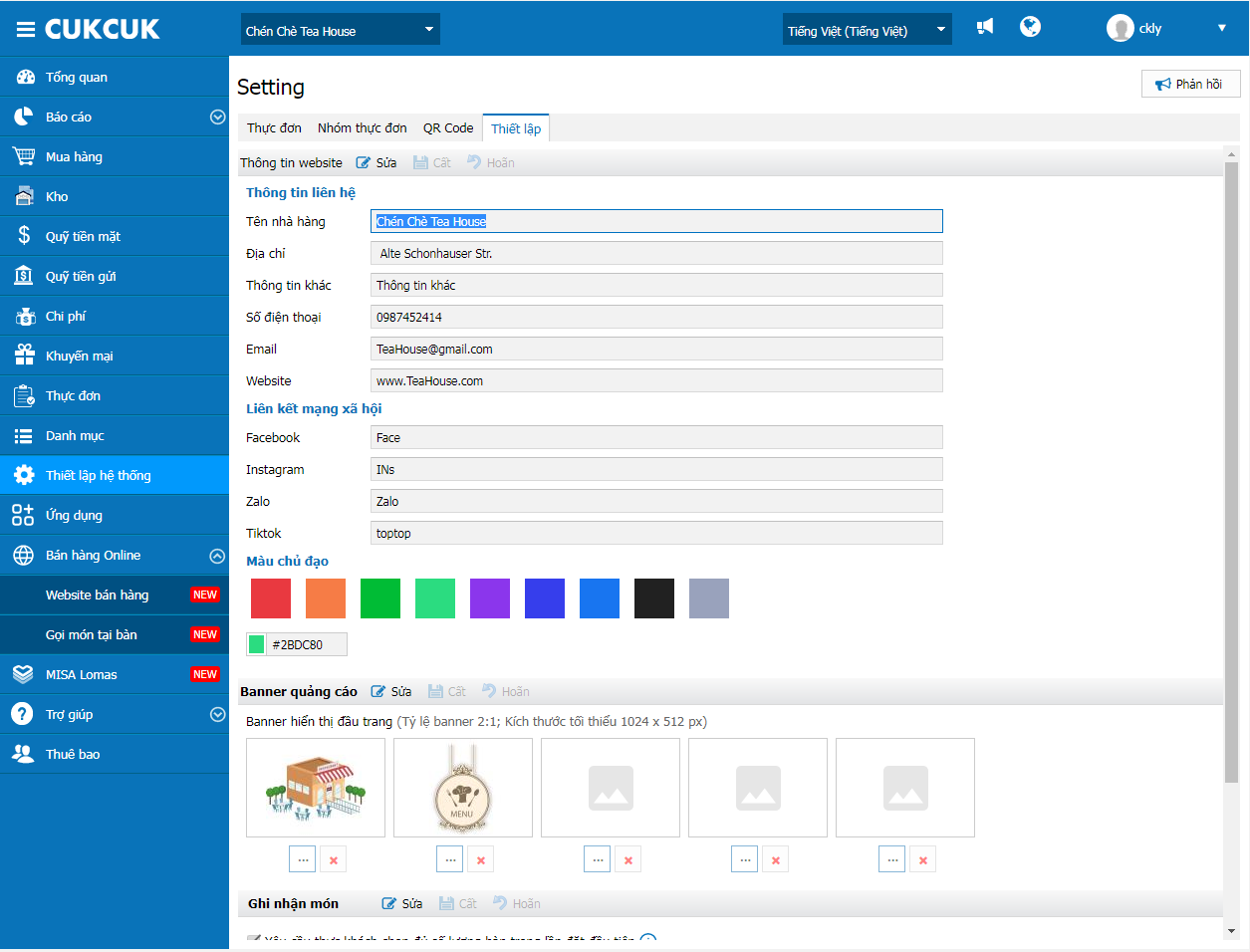
4. Ghi nhận món
Tại mục Ghi nhận món, quản lý tích chọn Yêu cầu thực khách chọn đầy đủ số bàn trong lượt order đầu tiên giúp thực khách có thể chọn thêm nhiều bàn để khi quét mã QR code, số bàn khách chọn sẽ tự động gộp order cho khách.
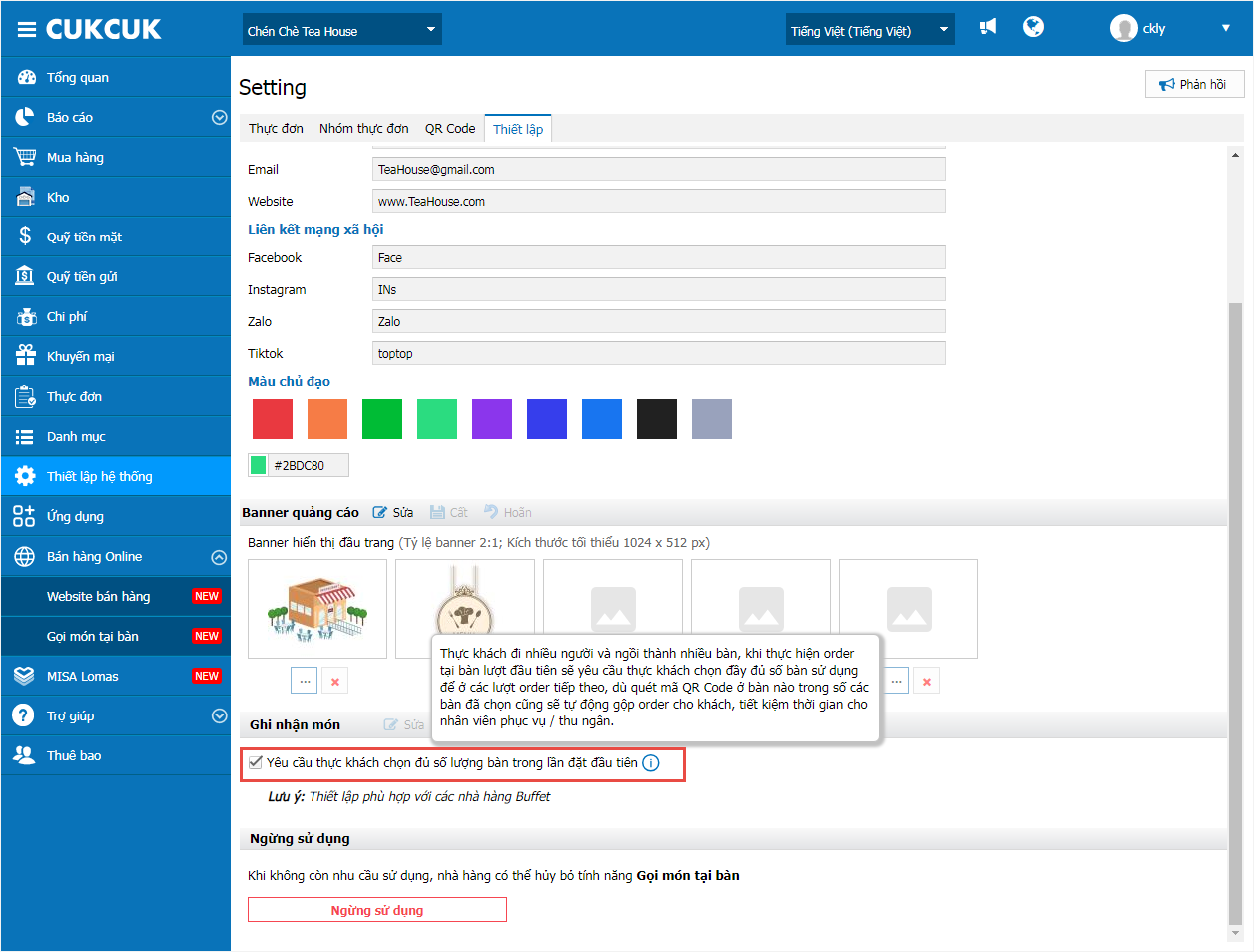
5. Sở thích phục vụ
Chọn phân hệ Bán hàng Online/Gọi món tại bàn và nhấn chọn Thực đơn/Sửa món/Sở thích phục vụ, quản lý chọn Số lượng STPV được chọn tối đa phù hợp với tình hình kinh doanh tại nhà hàng.
Sau đó, nhấn Cất
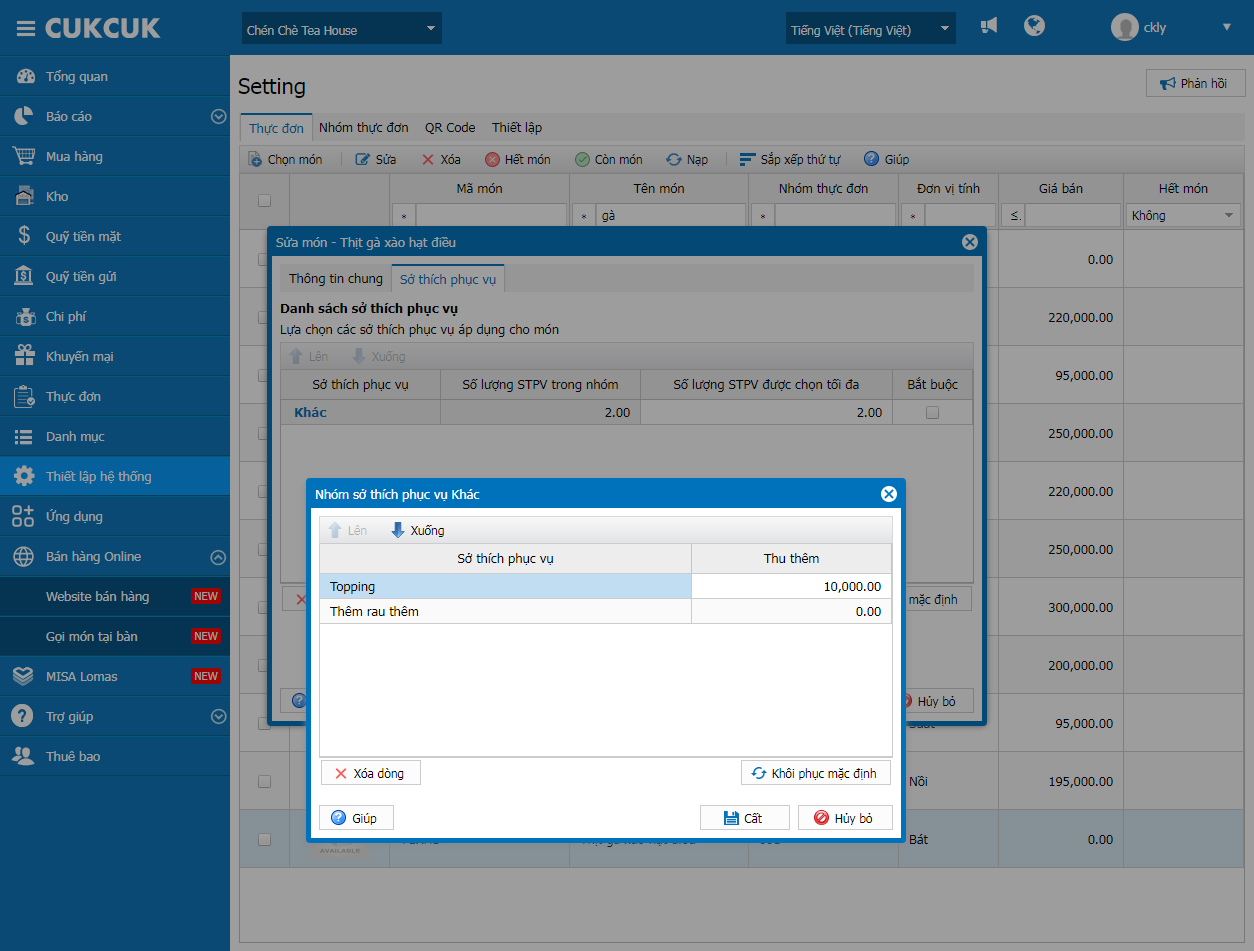
II. Trên trang gọi món tại bàn
Hiện tại trên trang chủ và trong màn hình thanh toán, khi khách hàng truy cập trang gọi món tại bàn màn hình không hiển thị chi tiết các CTKM và khi thanh toán khách hàng không thể biết tới các CTKM để áp dụng. Điều này sẽ tạo ra những trải nghiệm không tốt cho khách hàng khi đặt món tại nhà hàng. Vì vậy, phần mềm đã đáp ứng những cải tiến sau:
– Hiển thị Banner trên màn hình chọn món
– Hiển thị tên bàn, màn hình chi tiết món
– Hiển thị Tổng tiền các món trong giỏ hàng
– Hiển thị trạng thái đơn hàng
– Hiển thị màn hình liên hệ
Các chi tiết cải tiến như sau:
Tại màn hình chọn món:
– Hiển thị Banner trên màn hình chọn món
- Khi khách hàng truy cập vào trang gọi món tại bàn, màn hình hiển thị chi tiết các CTKM như ảnh dưới đây.
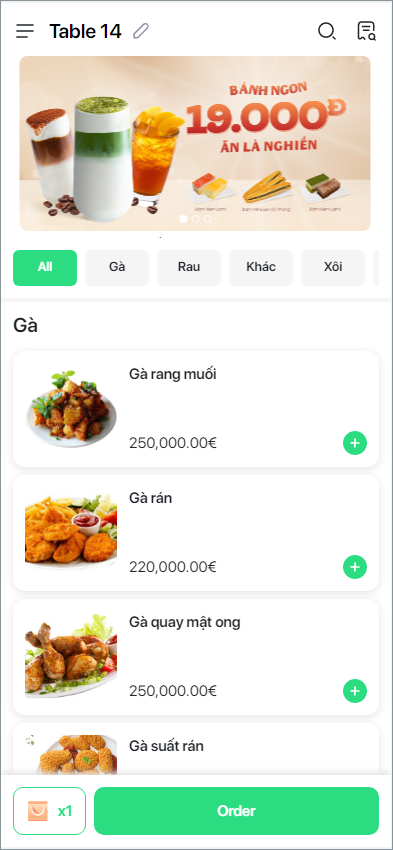
– Hiển thị tên bàn, màn hình chi tiết món
- Sau khi đặt món, phần mềm cho phép khách hàng thay đổi bàn khác hoặc chọn thêm bàn theo mong muốn bằng cách nhấn vào biểu tượng
 để thay đổi số bàn tương ứng. Sau đó, nhấn Đồng ý để xác nhận gọi món.
để thay đổi số bàn tương ứng. Sau đó, nhấn Đồng ý để xác nhận gọi món.
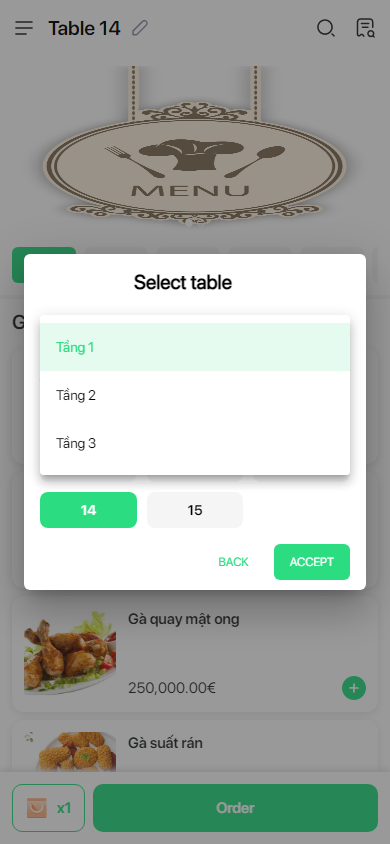
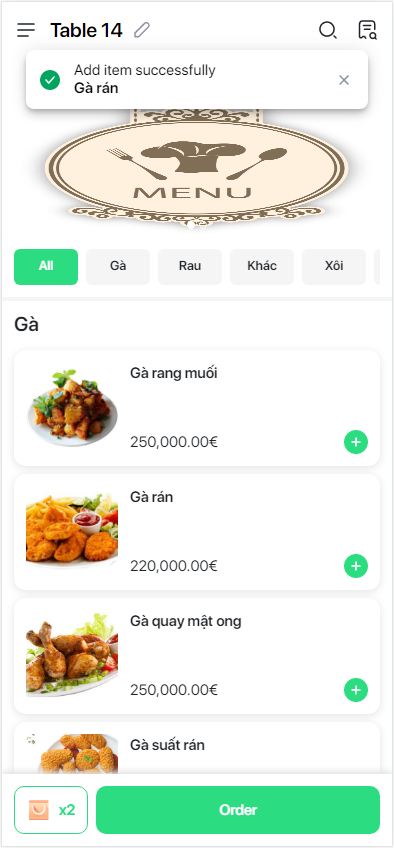
- Tại màn hình Chi tiết món, khách hàng chọn các STPV, nhập ghi chú và chọn thêm số lượng món đó.
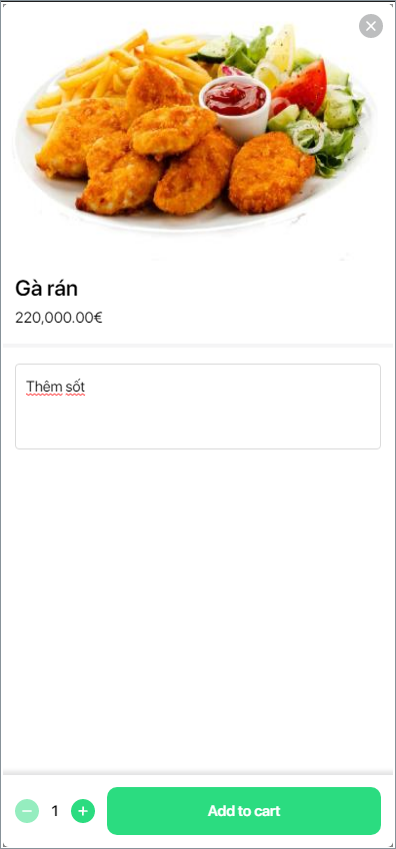
– Hiển thị Tổng tiền các món trong giỏ hàng
- Tại màn hình Giỏ hàng, hiển thị những món đã chọn và Tổng tiền như ảnh dưới đây
- Khi tích chọn Gọi món, đơn order sẽ được gửi về máy của nhân viên phục vụ
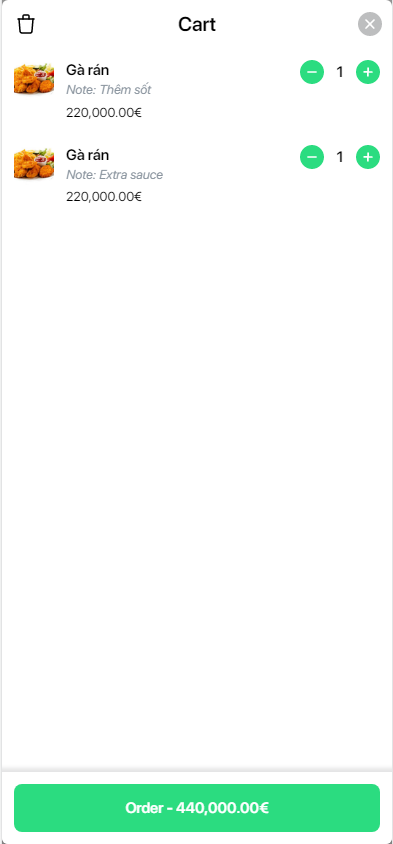
– Hiển thị trạng thái đơn hàng: Phần mềm đáp ứng những trạng thái như sau:
- Đối với trạng thái Chưa xác nhận:
Sau khi khách hàng gọi món thành công, trường hợp thu ngân chưa xác nhận, đơn hàng hiện thị đúng trạng thái chưa xác nhận như ảnh dưới đây.
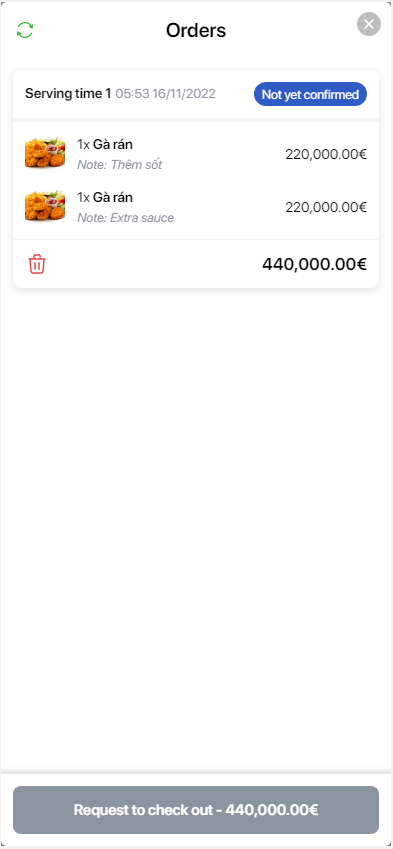
Lưu ý: Với những order khách hàng hủy gọi món, món đó sẽ xóa khỏi màn hình order
- Đối với trạng thái Đã xác nhận:
Sau khi thu ngân xác nhận order của khách, trên màn hình hiển thị thông báo Đơn của bạn đã được xác nhận. Lúc này, màn hình đơn hàng chuyển trạng thái Đã xác nhận
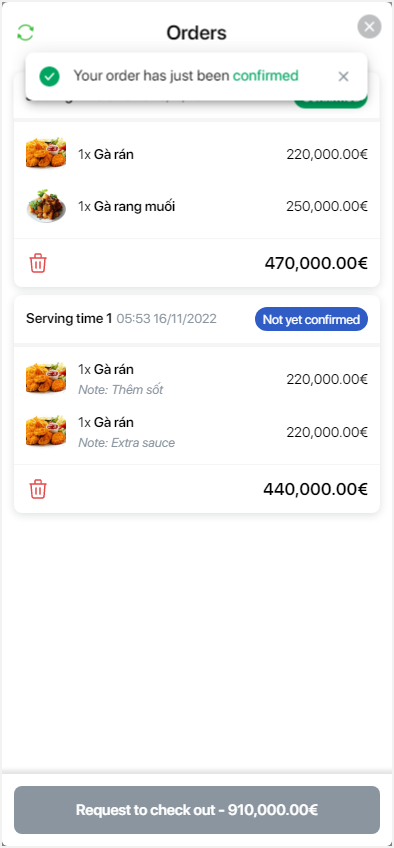
- Đối với trạng thái Đã hủy
Trong trường hợp món khách chọn đã hết hàng, thu ngân thao tác hủy từng món và hủy hết các món trong order, trên màn hình chuyển trạng thái Đã hủy và hiển thị thông báo lý do hủy của từng món như ảnh dưới đây.
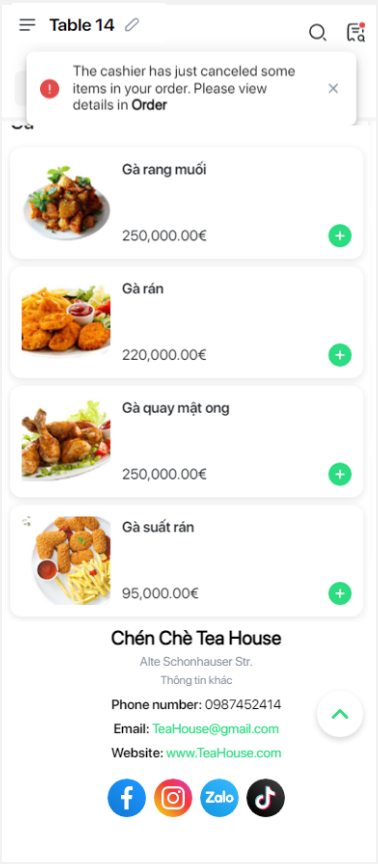
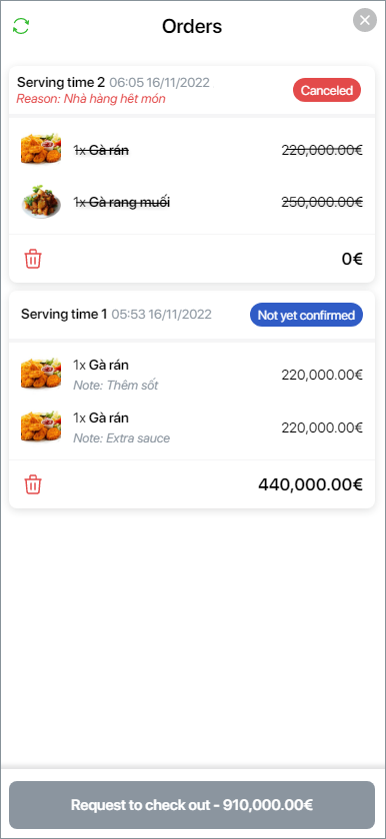
– Hiển thị màn hình liên hệ
Trong trường hợp khách hàng yêu cầu cần giúp đỡ từ nhân viên phục vụ, nhấn Gọi nhân viên và nhập các yêu cầu để gửi tới thu ngân
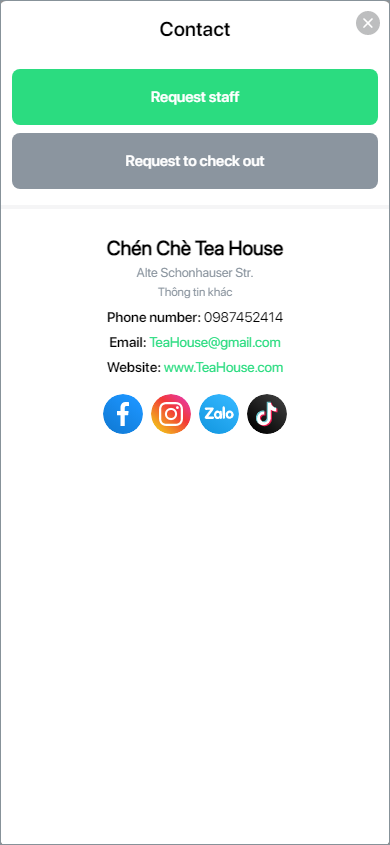
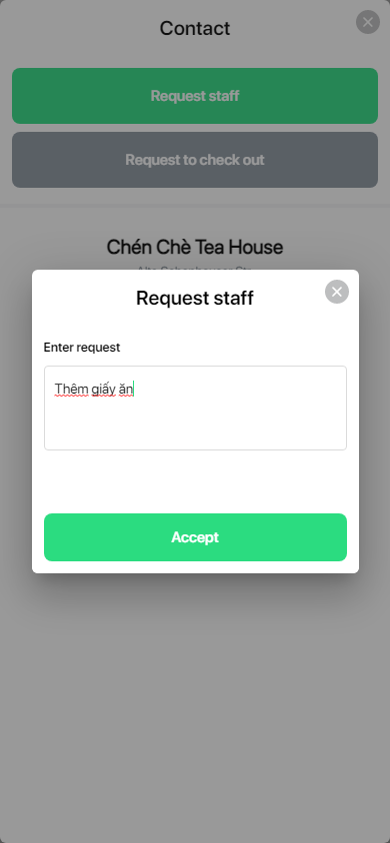
Sau khi dùng món xong, khách hàng nhấn vào Gọi thanh toán để hoàn tất đơn hàng.
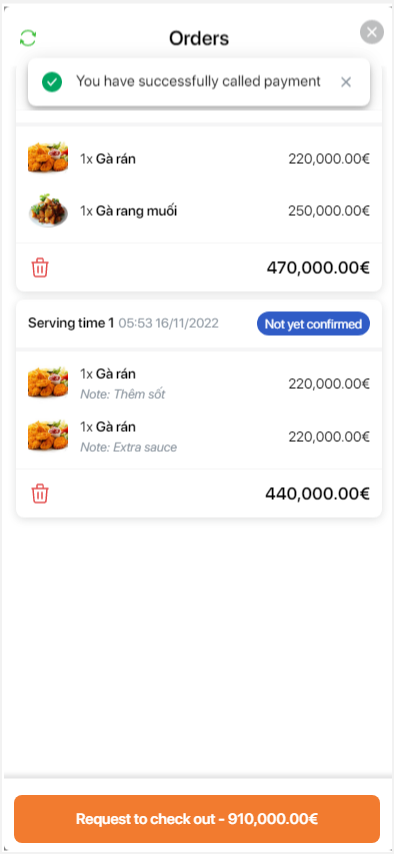
III. Trên phần mềm bán hàng PC
Trước đây, trong trường hợp khách hàng từ chối order, thu ngân phải xin xác nhận của quản lý gây mất thời gian, ảnh hưởng tới hoạt động kinh doanh của nhà hàng. Vì vậy, phần mềm đã đáp ứng cải tiến cho phép thu ngân nhập lý do từ chối order hoặc hủy món của khách giúp thu ngân thao tác nhanh hơn và QLNH cũng dễ dàng theo dõi hơn.
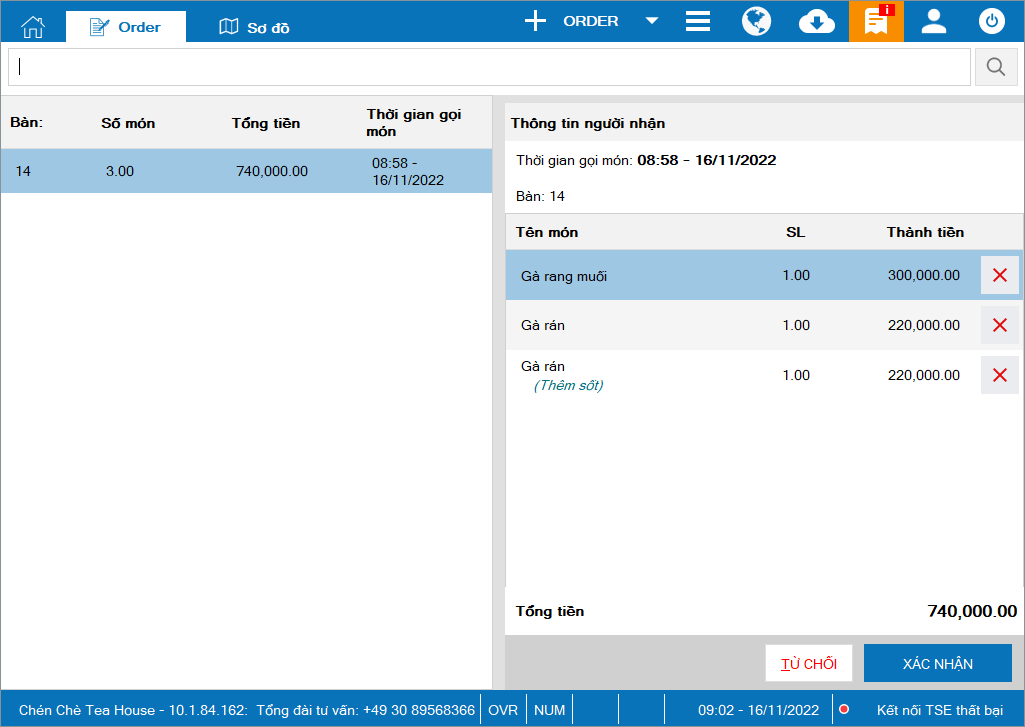
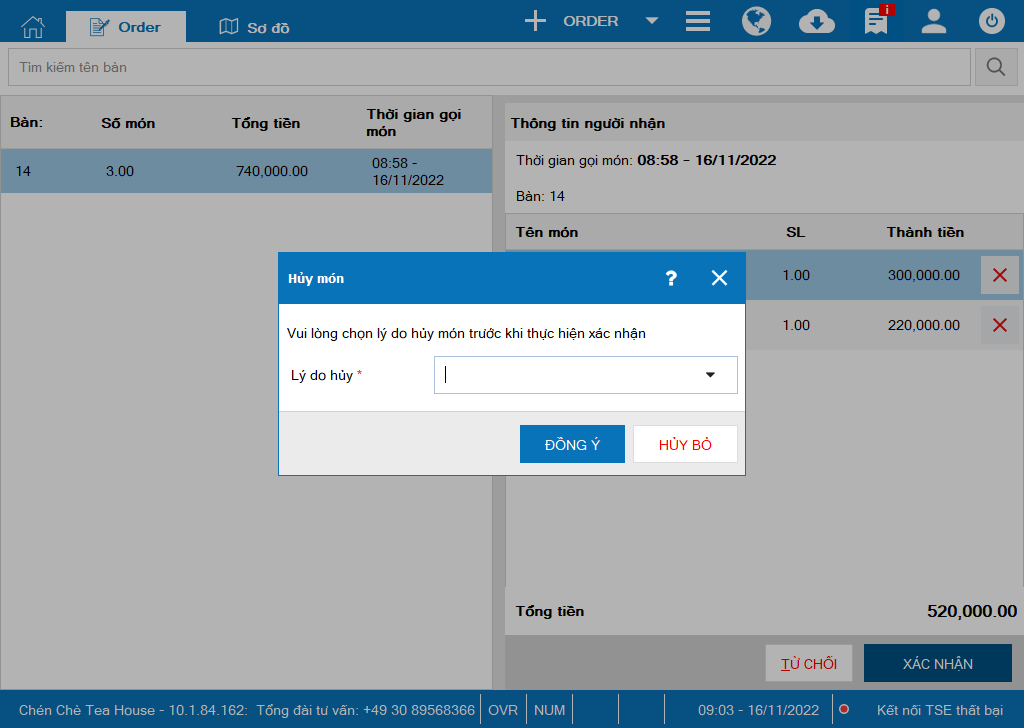
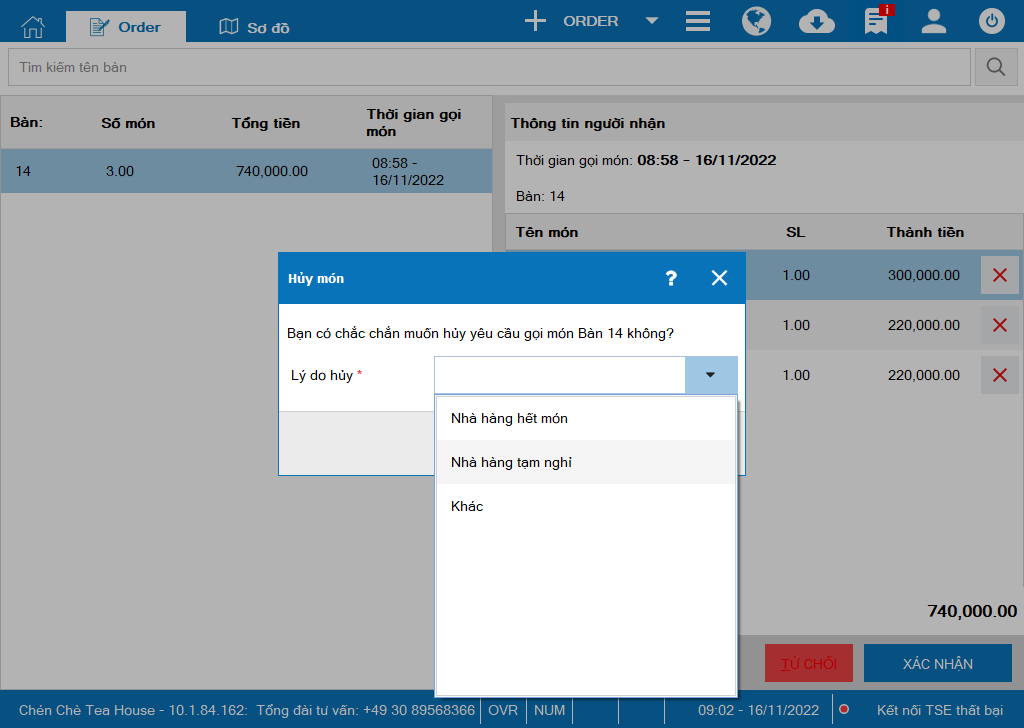
Ngoài ra, khi khách hàng có yêu cầu cần giúp đỡ từ nhân viên phục vụ, khi đó thông báo khách yêu cầu sẽ được hiển thị trên màn hình máy tính của thu ngân nhà hàng Khách hàng bàn 14 yêu cầu: “Thêm khăn giấy” như ảnh dưới đây.
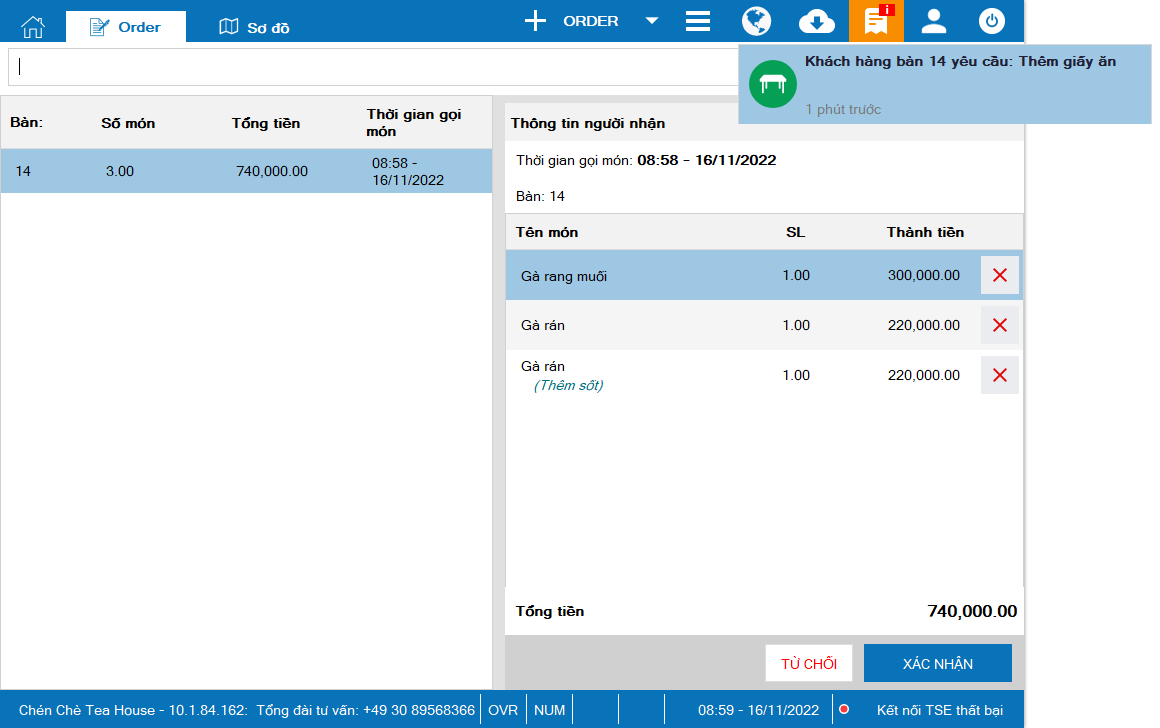
Trong trường hợp khách hàng gọi thanh toán, nhấn Yêu cầu thanh toán, tại màn hình máy tính của thu ngân nhà hàng hiển thị thông báo Bàn 14 (Order 1.6): yêu cầu thanh toán giúp thu ngân biết được yêu cầu để nhanh chóng hoàn tất thanh toán.
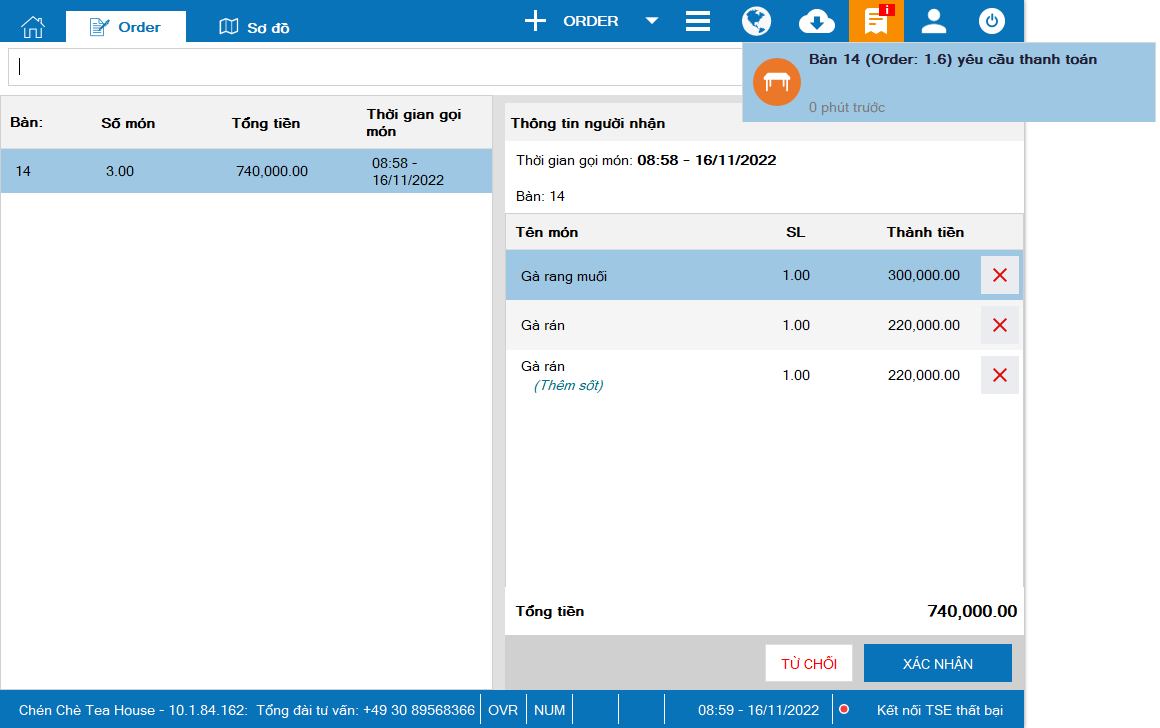
2. Bổ sung thiết lập hiển thị chi tiết tiền TIP theo từng hình thức thanh toán trên chương trình
Mục đích:
Giúp QLNH theo dõi được chi tiết tiền TIP theo từng hình thức thanh toán để đối chiếu với biên lai in ra từ máy trả thẻ và sao kê ngân hàng (chuyển khoản/paypal,…)
Các bước thực hiện:
2.1 Trên phần mềm bán hàng PC
Trên phần mềm bán hàng, nhấn vào biểu tượng![]() và chọn Báo cáo tổng hợp
và chọn Báo cáo tổng hợp
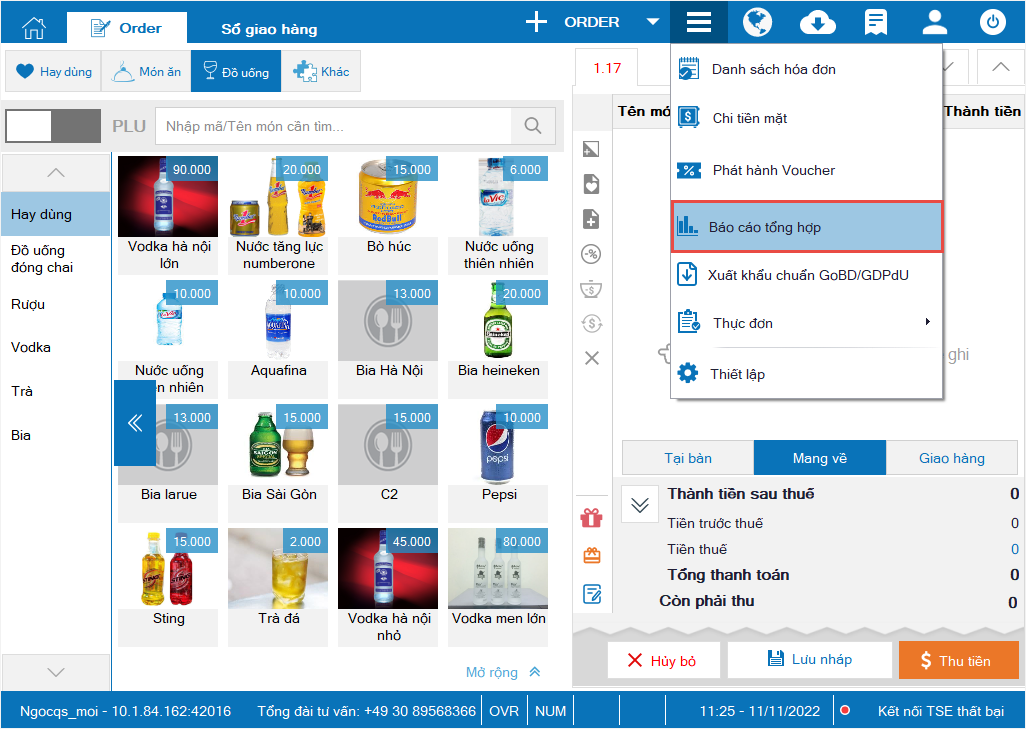
Tại màn hình Báo cáo nhân viên, nhấn vào biểu tượng![]() và chọn Khóa sổ ngày
và chọn Khóa sổ ngày
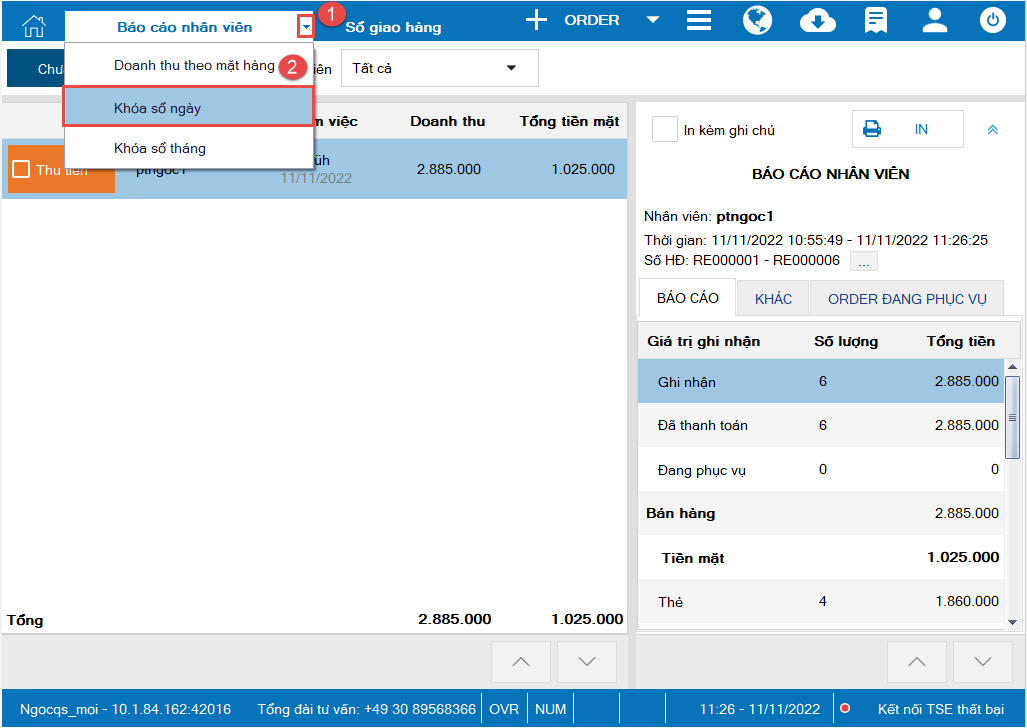
Tiếp theo chọn Lập khóa sổ/ Thông tin phụ, màn hình hiển thị chi tiết tiền TIP theo từng hình thức thanh toán như ảnh dưới đây.
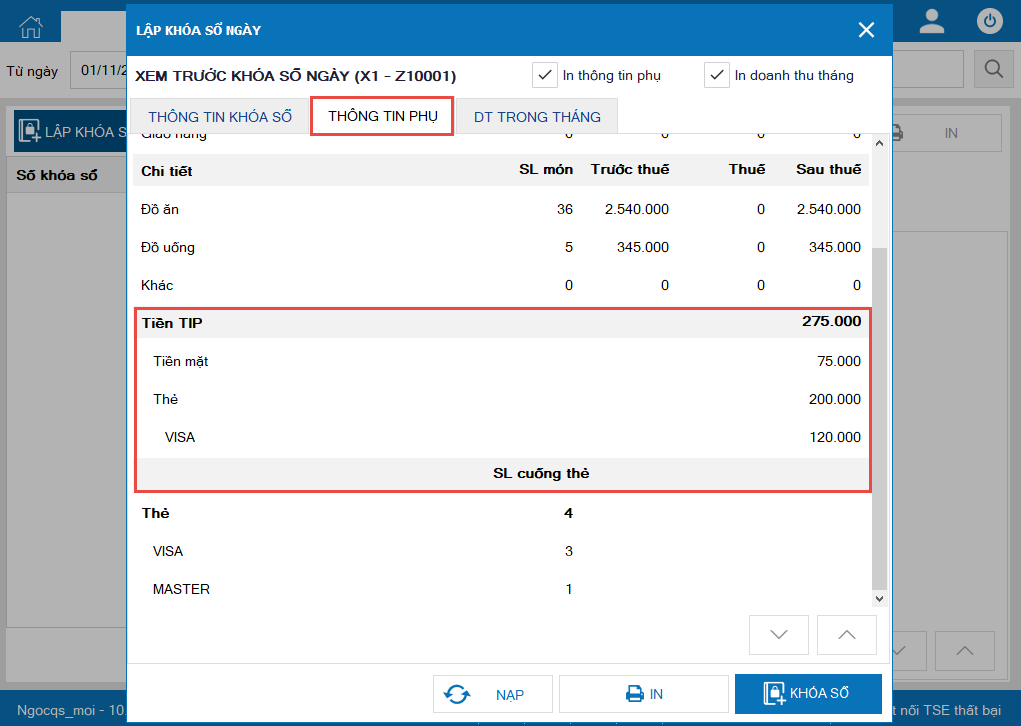
2.2 Trên phần mềm bán hàng phiên bản mô hình phục vụ nhanh (QS)
Trên phần mềm bán hàng phiên bản mô hình phục vụ nhanh, thu ngân chọn Báo cáo tổng hợp/Khóa sổ ngày
Tiếp theo, chọn Lâp khóa sổ ngày/Thông tin phụ, màn hình hiển thị chi tiết tiền TIP theo từng hình thức thanh toán như ảnh dưới đây.
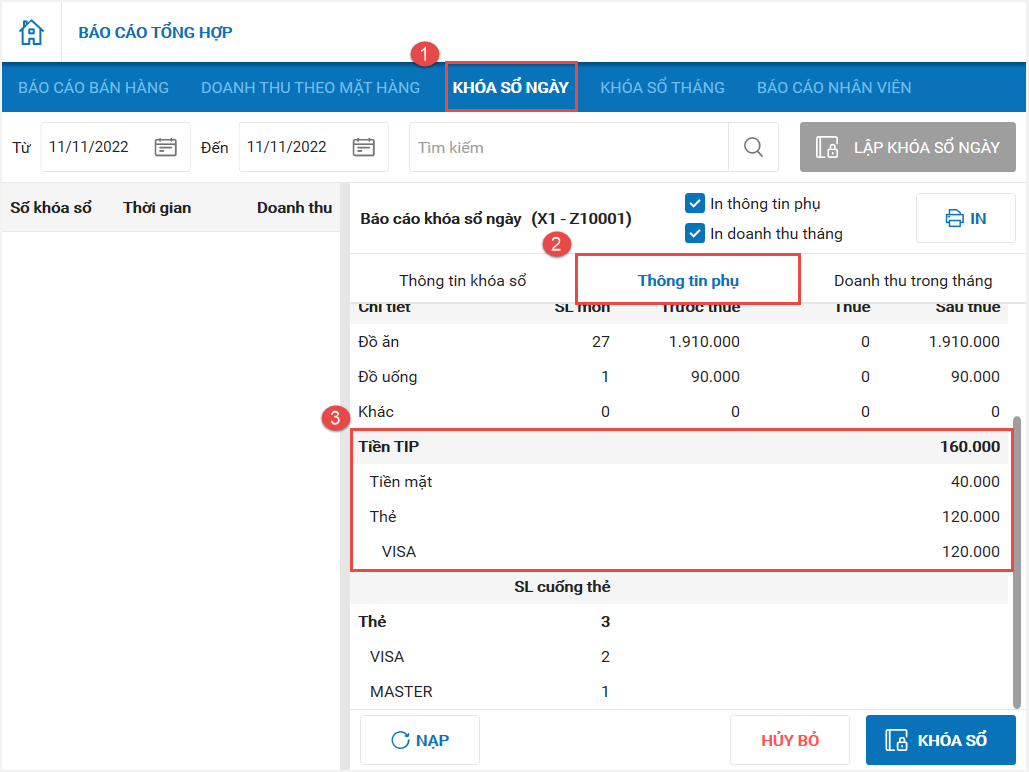
3. QLNH có thể thiết lập nhanh thực đơn ban đầu
Mục đích: Giúp QLNH thiết lập thực đơn ban đầu nhanh, đơn giản hơn
Các bước thực hiện:
Trên trang quản lý, tại Danh mục/Thực đơn chọn Nhập khẩu
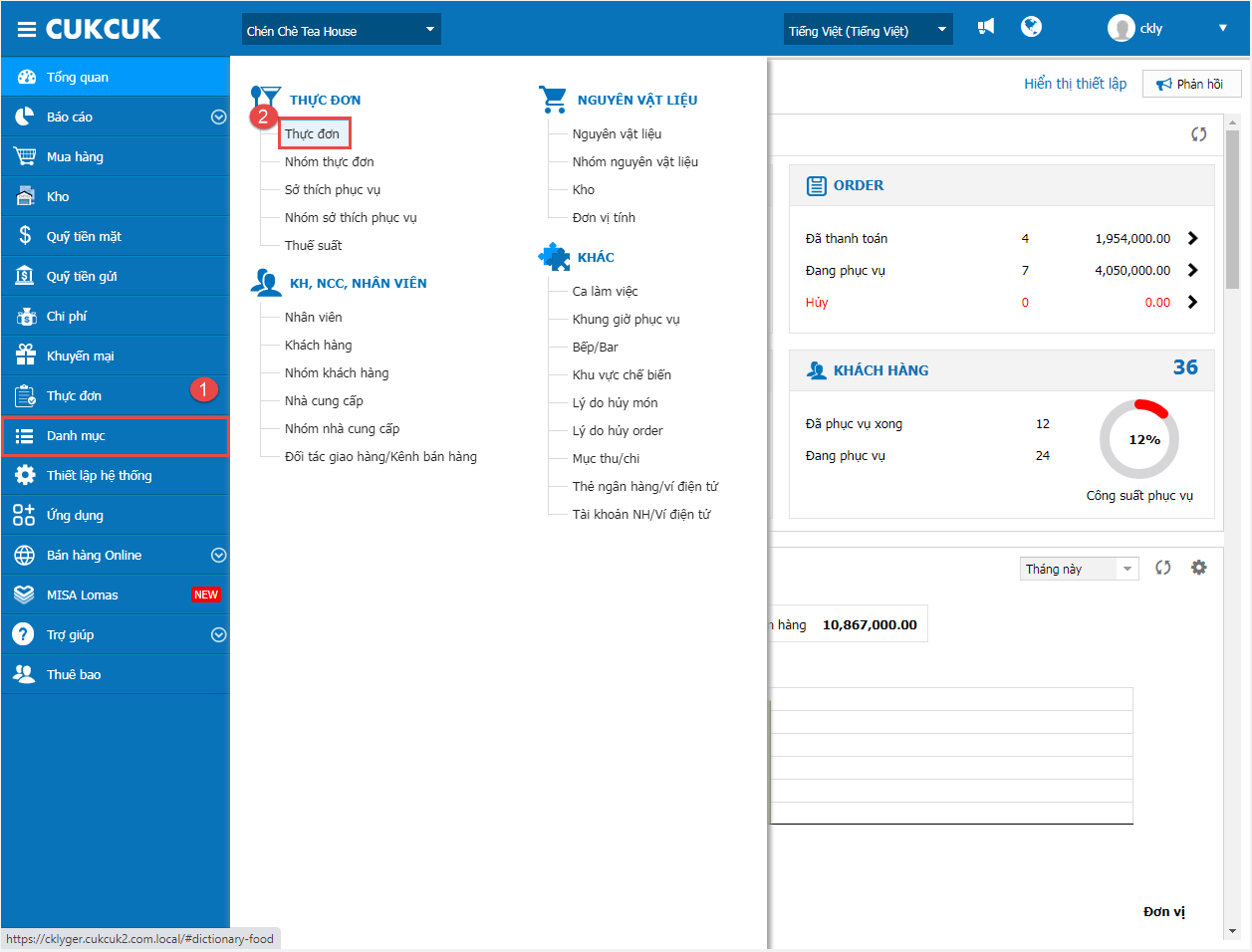
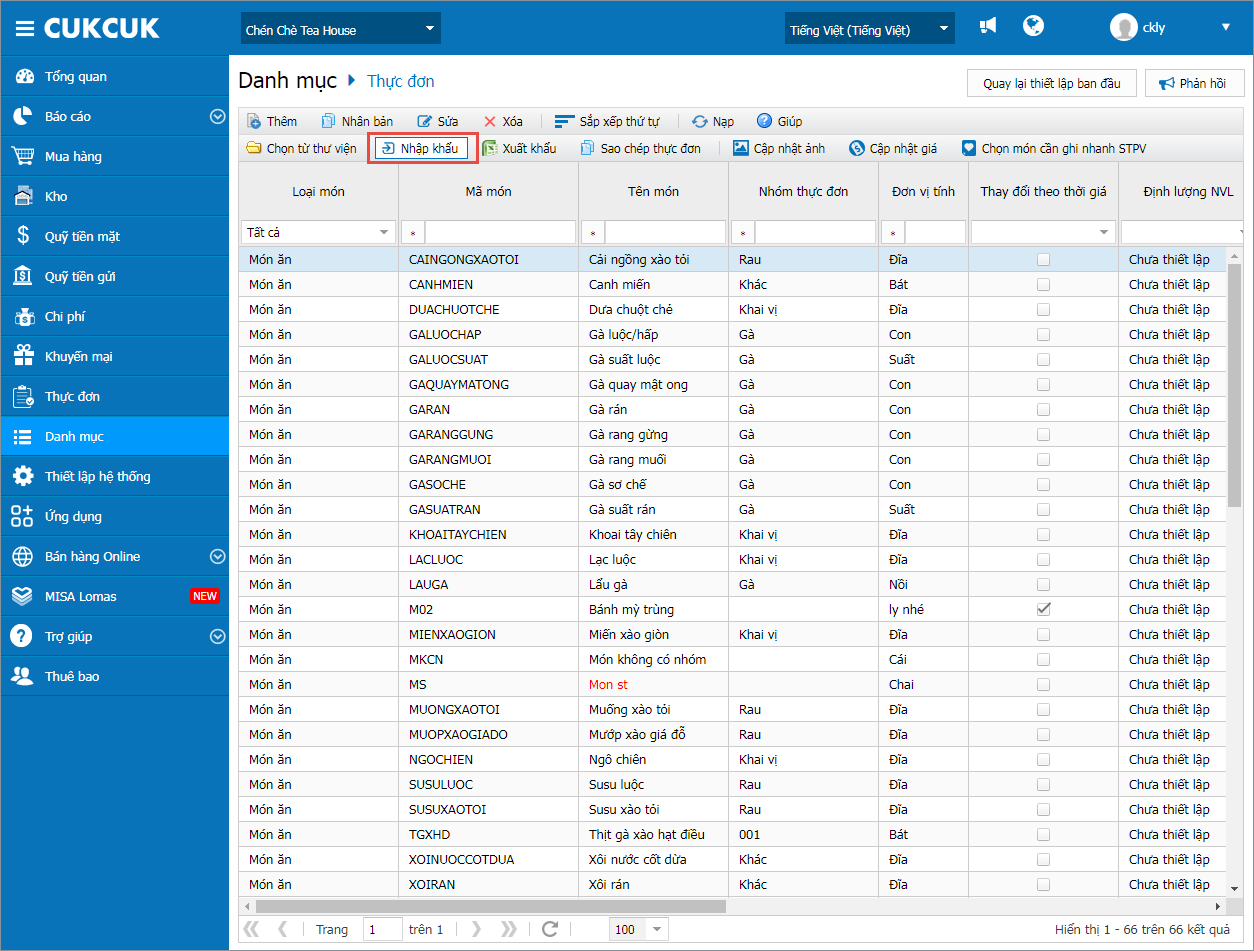
Tại màn hình Nhập khẩu món, Quản lý chọn nút Tại đây, màn hình hiển thị form Tải tệp mẫu
Sau đó, chọn các trường dữ liệu muốn cập nhật trong tệp nhập khẩu và nhấn chọn Tải tệp nhập khẩu
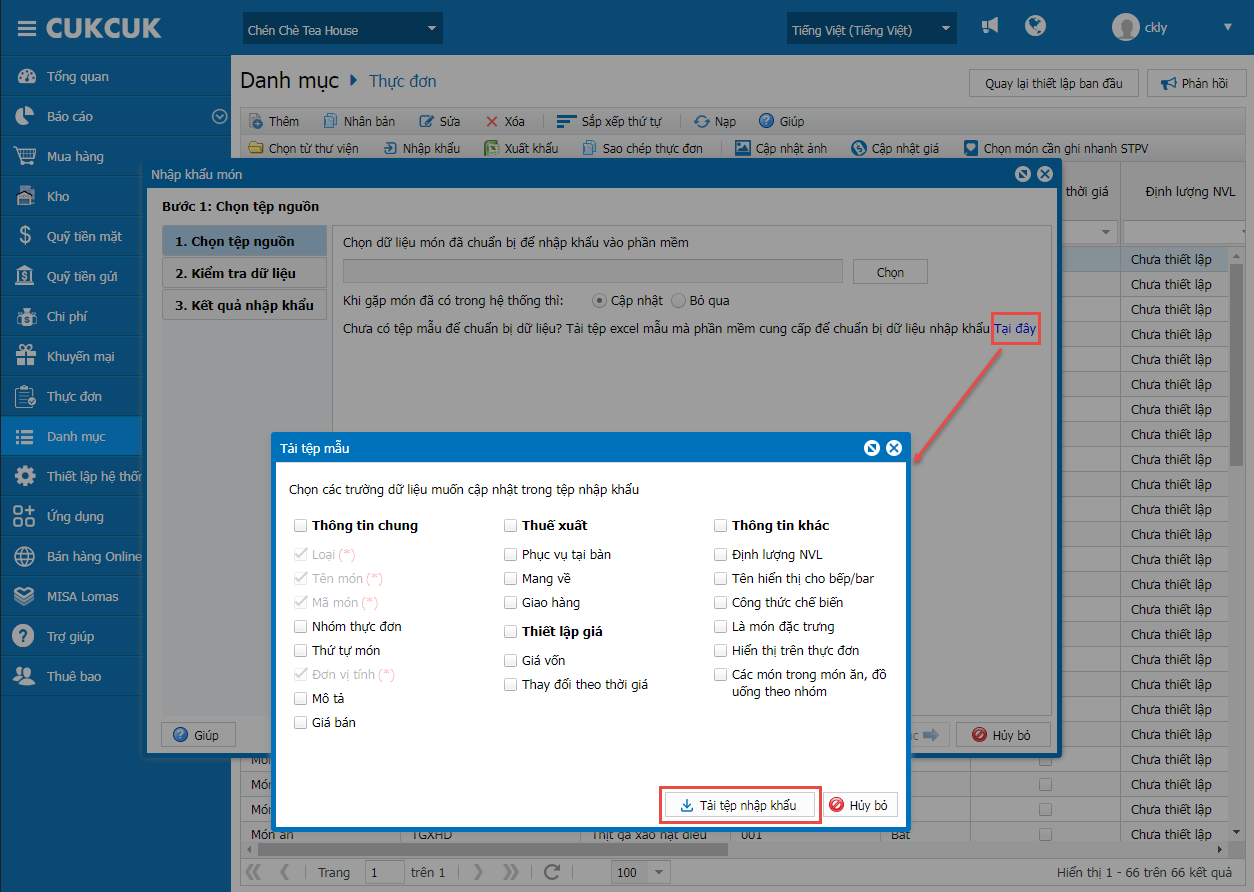
Lưu ý: Sau khi tải file nhập khẩu, quản lý cần nhập đúng và đủ thông tin vào file
Tiếp theo quản lý thực hiện nhập khẩu món vào phần mềm qua các bước như sau:
Bước 1: Chọn tệp nguồn
Quản lý nhấn nút Chọn để nhập khẩu món ăn vào phần mềm và nhấn Tiếp tục
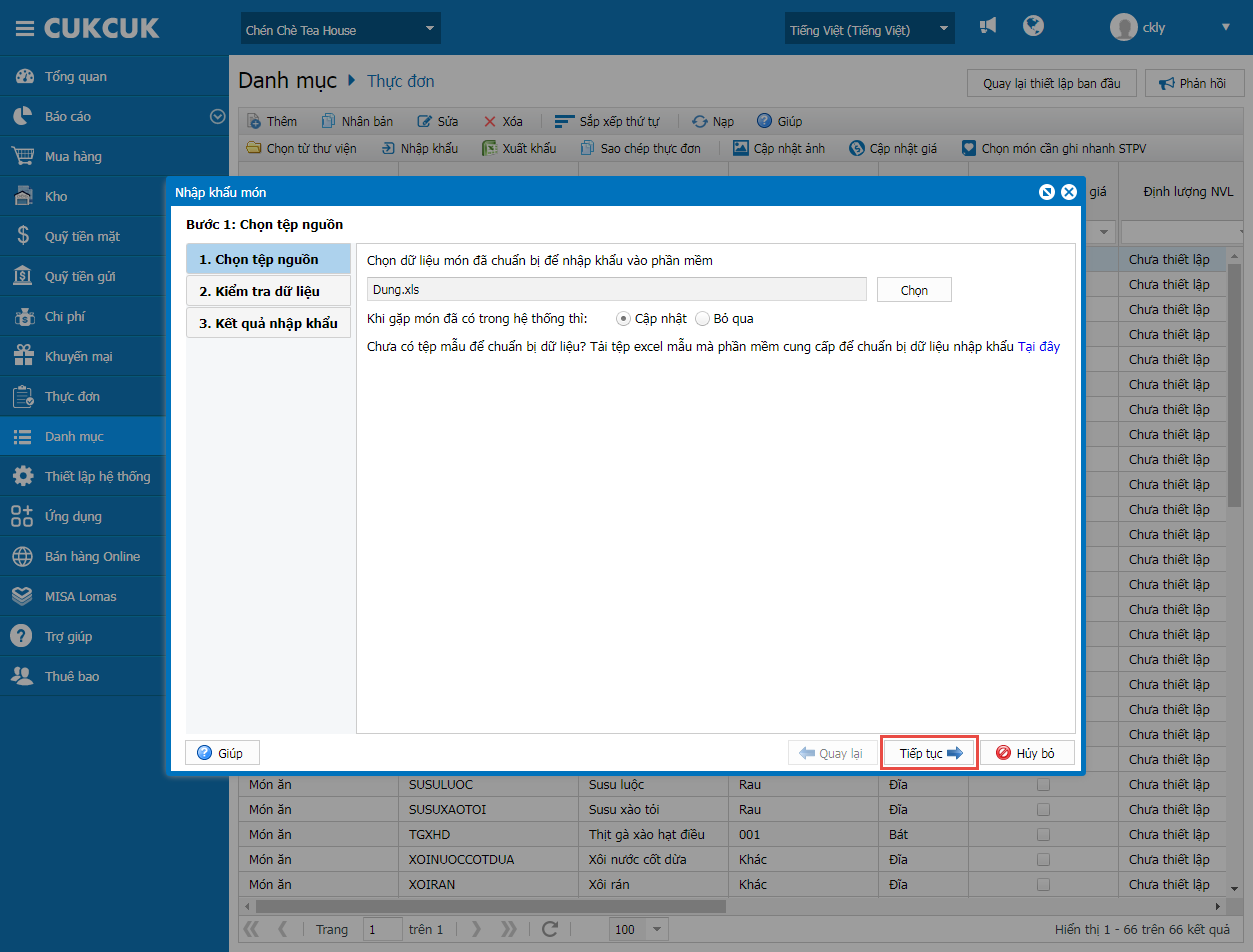
Bước 2: Kiểm tra dữ liệu
Sau khi Nhập khẩu món vào phần mềm, chương trình sẽ kiểm tra tính hợp lệ trên file nhập khẩu.
Nhấn Thực hiện để chuyển sang màn hình kết quả nhập khẩu
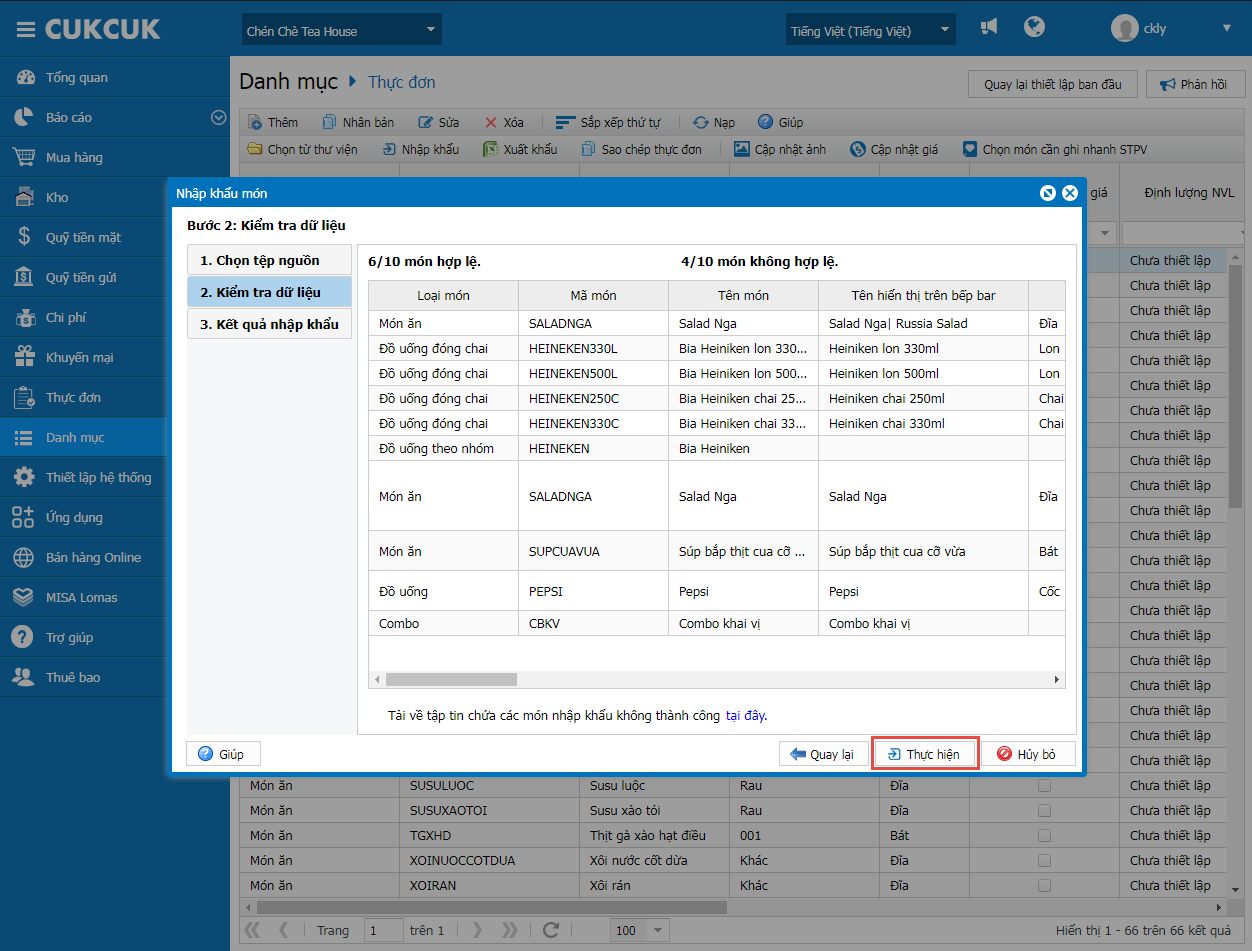
Lưu ý: Với những món ăn nhập khẩu không thành công, quản lý có thể nhấn chọn Tại đây để kiểm tra lý do
Bước 3: Kiểm tra nhập khẩu
Phần mềm hiển thị kết quả số món nhập khẩu thành công và món nhập khẩu không thành công như ảnh dưới đây.
Sau đó, quản lý nhập Đóng để hoàn tất nhập khẩu món

4. QLNH có thể tùy chỉnh thiết lập thông tin của nhà hàng
Mục đích:
Giúp QLNH có thể tùy chỉnh các thiết lập thông tin của nhà hàng như Bang, thành phố/khu vực,…
Các bước thực hiện:
Trên trang quản lý, chọn mục Thiết lập hệ thống/Nhà hàng và chọn Thêm mới hoặc Sửa nhà hàng
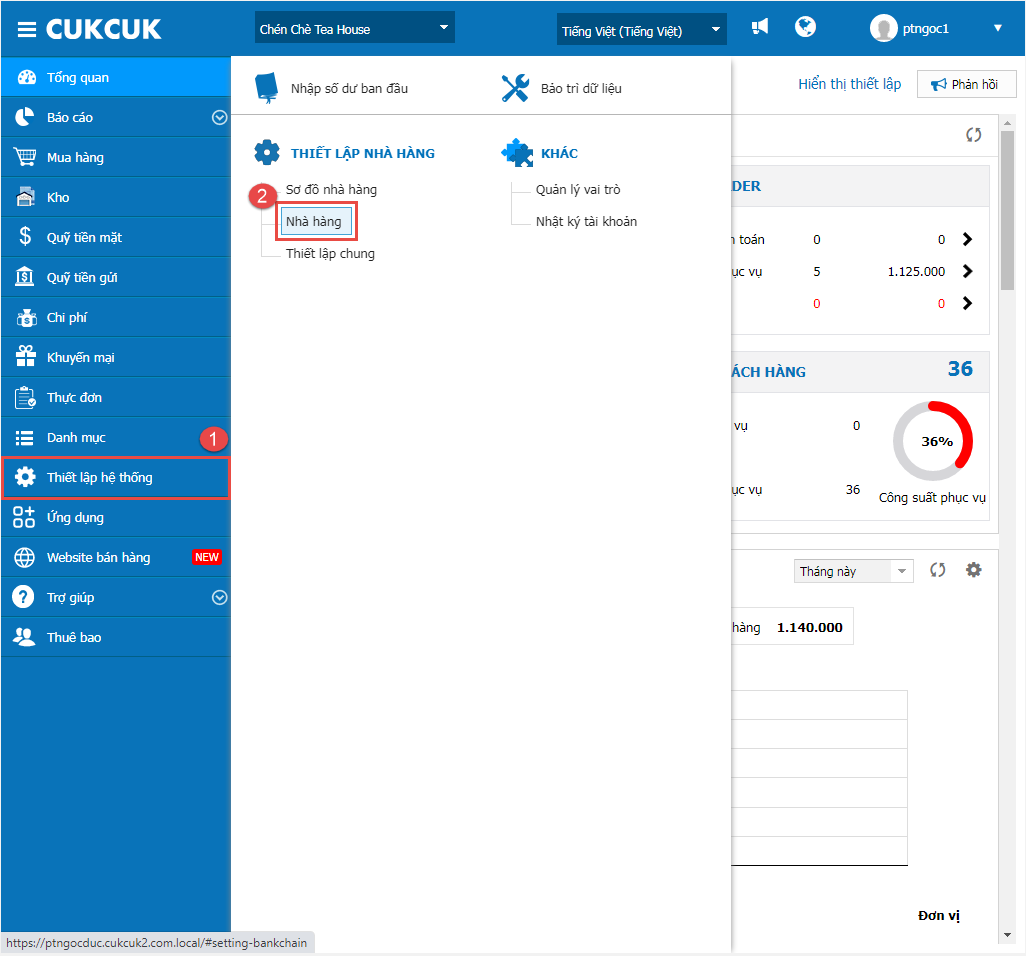
Khi thêm mới hoặc sửa nhà hàng, quản lý thiết lập đầy đủ thông tin nhà hàng như ảnh dưới đây
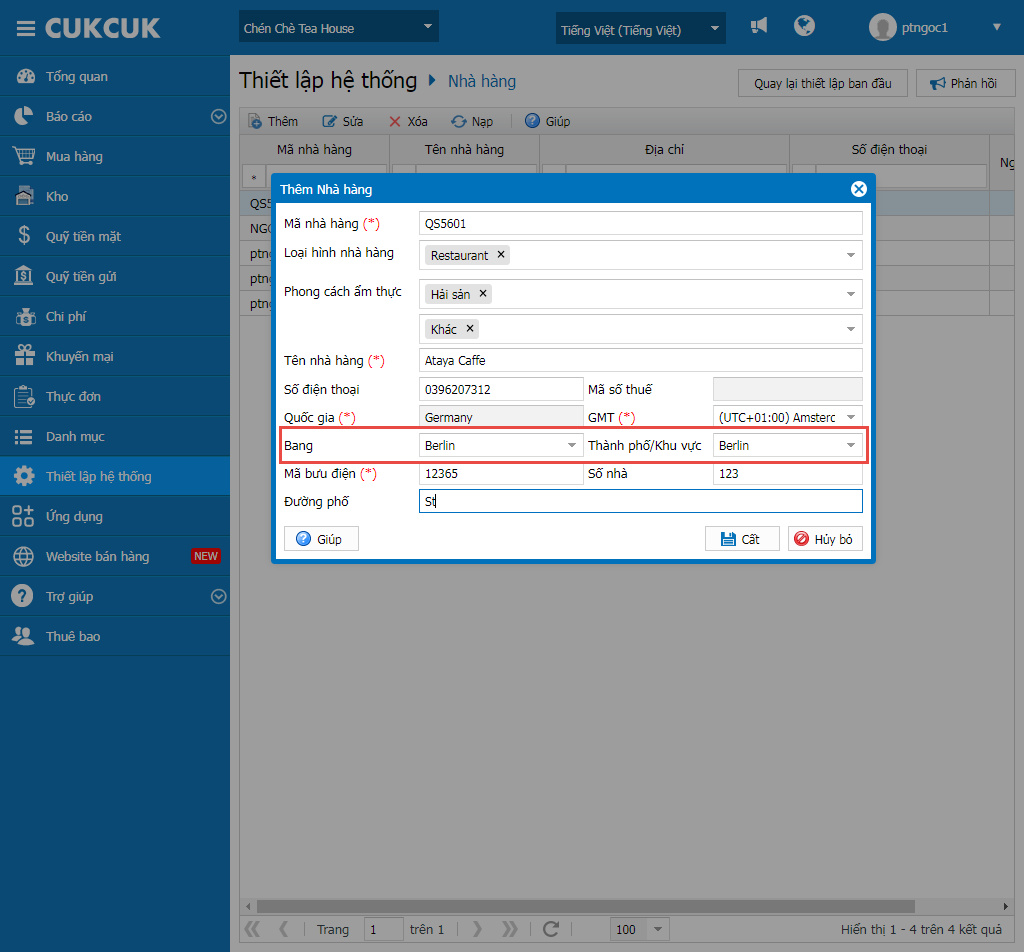
Lưu ý: Với những nhà hàng không có sẵn thông tin Bang, Thành phố/khu vực, chương trình cho phép quản lý nhập thủ công thông tin Bang, Thành phố/Khu vực để lưu lại thông tin địa chỉ nhà hàng
Ngoài ra với những nhà hàng không có địa chỉ Bang, Thành phố/Khu vực,… quản lý có thể bỏ trống không nhập giá trị tại mục này.
Chúc Anh/chị thực hiện thành công!

